Как использовать пузыри чата на Android
Пузырьки чата на Android — это функция, которая позволяет вам держать диалоги в чате открытыми в плавающих пузырьках на экране вашего устройства. Таким образом, вы можете оставаться на связи с другими людьми без утомительного процесса постоянного переключения между приложениями. Более того, они менее разрушительны по сравнению с традиционными уведомлениями.
Вы можете использовать пузырьки чата в различных приложениях для обмена сообщениями, таких как WhatsApp, Google Messages, Slack, Facebook Messenger, Telegram и других. В этой статье мы расскажем вам, как использовать всплывающие окна чата на устройствах Android 11+. Наше руководство основано на Android 13.
Включить пузыри чата на Android
Хотя на большинстве устройств функция всплывающих окон чата включена по умолчанию, выполните следующие действия, если эта функция не включена. Пузырьки чата также могут автоматически включаться для некоторых приложений при настройке приоритетных разговоров на Android.
- Откройте приложение «Настройки» на Android-устройстве.
- Коснитесь категории «Уведомления».
- Затем нажмите «Пузыри» в категории «Разговор».
- Включите переключатель рядом с параметром Разрешить приложениям показывать всплывающие окна.
Некоторые меню могут выглядеть по-разному в зависимости от того, какой телефон вы используете, но основные инструкции будут одинаковыми.
Программы для Windows, мобильные приложения, игры - ВСЁ БЕСПЛАТНО, в нашем закрытом телеграмм канале - Подписывайтесь:)
Включить или отключить пузыри чата для определенного приложения
После того как вы включите опцию всплывающих окон чата на Android с помощью предыдущего шага, поддерживаемые приложения будут готовы использовать эту функцию. Тем не менее, вы все равно можете выполнить описанные ниже шаги, чтобы решить, в каких приложениях будет включена функция всплывающих окон чата.
- Откройте приложение «Настройки» на своем устройстве и коснитесь категории «Уведомления».
- На странице уведомлений нажмите «Настройки приложения» в разделе «Управление».
- Выберите приложение в разделе «Уведомления приложений». Вы можете использовать параметр фильтра под названием категории, чтобы отобразить все приложения, если нужное отсутствует в текущем списке.
- В категории «Беседы» нажмите «Пузыри». Помните, что не все приложения для обмена сообщениями на Android поддерживают эту функцию. Если вы не нашли эту опцию, прокрутите страницу вниз, коснитесь опции «Дополнительные настройки в приложении» и найдите настройки всплывающих окон в основных настройках приложения.


- На следующей странице коснитесь нужного параметра, чтобы включить всплывающие окна для всех или выбранных разговоров, или отключите всплывающие окна чата для приложения с помощью параметра Ничего не может всплывать.
Включить или отключить пузыри чата для определенного разговора
Если вы не хотите, чтобы всплывающие подсказки отображались для каждого сообщения в приложении, выполните следующие действия, чтобы настроить конкретные разговоры, которые вы хотите отображать на экране.
- Попросите человека отправить вам сообщение в поддерживаемом приложении. В нашем случае здесь мы будем использовать Сообщения Google приложение.
- Когда сообщение получено, проведите вниз от верхней части экрана, чтобы открыть панель уведомлений, а затем найдите и разверните уведомление о непрочитанном сообщении. Приложение, поддерживающее всплывающие окна чата, будет иметь значок в виде небольшого прямоугольника со стрелкой и точкой в правом нижнем углу уведомления приложения.
- Коснитесь этого значка, и на экране откроется плавающее окно чата, подключенное к пузырю или голове чата. Отсюда вы можете выполнять все действия, которые вы обычно делаете в основном приложении. Помните, что вы можете иметь несколько разговоров в облачках чата. Коснитесь значка с символом +, чтобы просмотреть последние и удаленные облачка.
- Когда вы закончите разговор, вы можете коснуться заголовка чата или за пределами окна, чтобы свернуть его в пузырек, который остается на краю экрана. Вы можете нажать и перетащить облачко чата в любое место на левом и правом краях экрана, чтобы оно не мешало.
Помимо всплывающих окон чата, с помощью Google Messages можно делать и другие вещи.
Как убрать пузыри чата с экрана
Вы можете закрыть всплывающие окна чата временно или навсегда. Когда вы временно закрываете всплывающее окно чата, оно снова открывается, когда вы получаете новое сообщение. Ниже приведен быстрый способ временно удалить пузырь.
- Нажмите и удерживайте всплывающее окно чата, которое вы хотите закрыть.
- Перетащите его в нижнюю часть экрана и поместите на символ X с кружком вокруг него.

Вот еще один способ временно закрыть пузырек чата.
- Коснитесь всплывающего окна чата, чтобы открыть связанное с ним окно беседы.
- Под окном чата нажмите кнопку «Управление» и выберите «Закрыть всплывающее окно».
С другой стороны, когда вы навсегда удаляете пузыри чата, они больше не будут отображаться на экране для этого разговора, даже когда вы получаете новые сообщения. Для этого выполните следующие шаги.
- Коснитесь всплывающего окна чата для разговора, который вы хотите закрыть навсегда.
- Нажмите кнопку «Управление» под окном разговора и выберите «Не всплывать». Помните, что другие разрешенные разговоры в приложении для обмена сообщениями по-прежнему будут показывать всплывающие окна чата.
Наслаждайтесь гибкими уведомлениями на Android
Пузырьки чата — отличная функция, если вы ищете способ оставаться на связи с людьми, не прерывая то, что вы сейчас делаете на своем устройстве Android. Их легко активировать, использовать, и их поддерживает растущий список приложений для обмена сообщениями. Пришло время попробовать пузырьки чата и посмотреть, сделают ли они вашу жизнь намного проще.

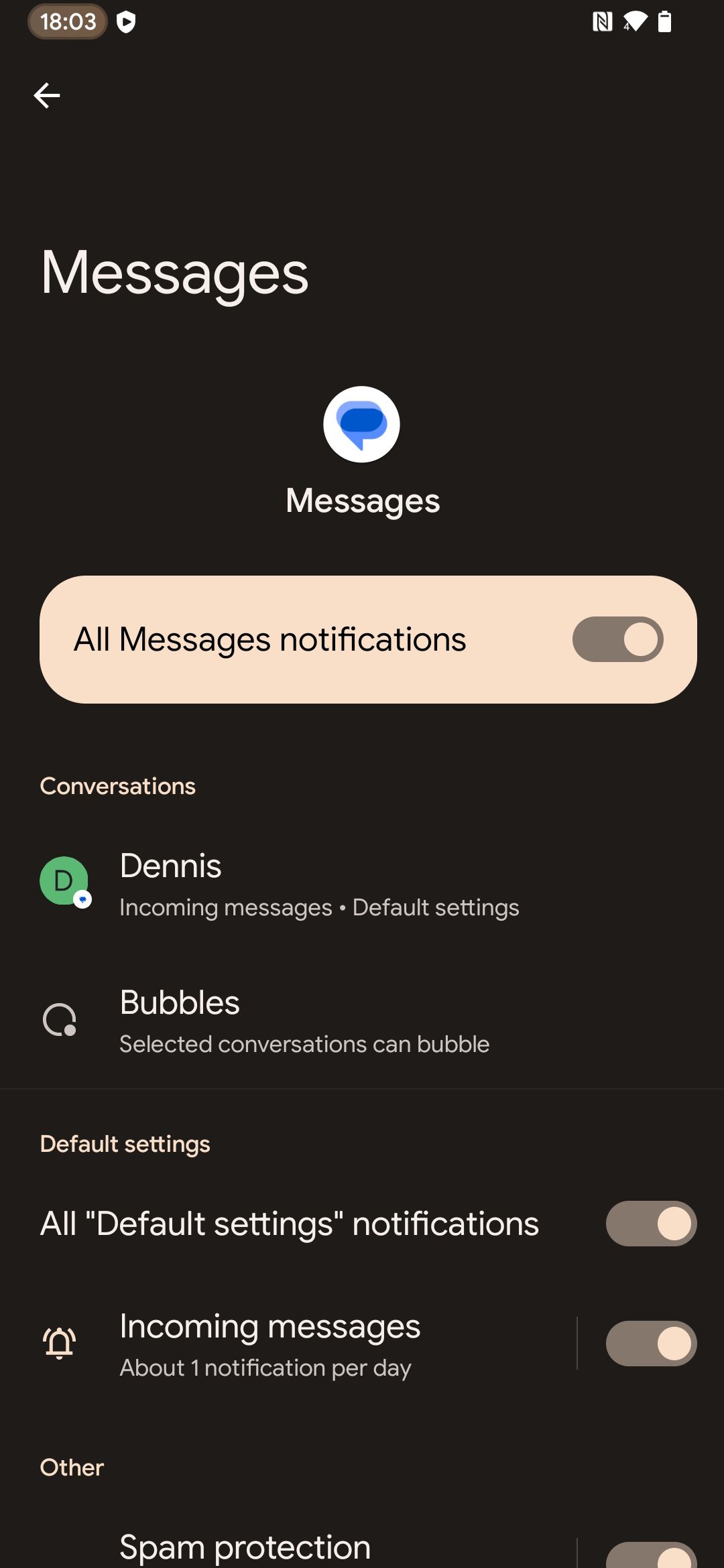
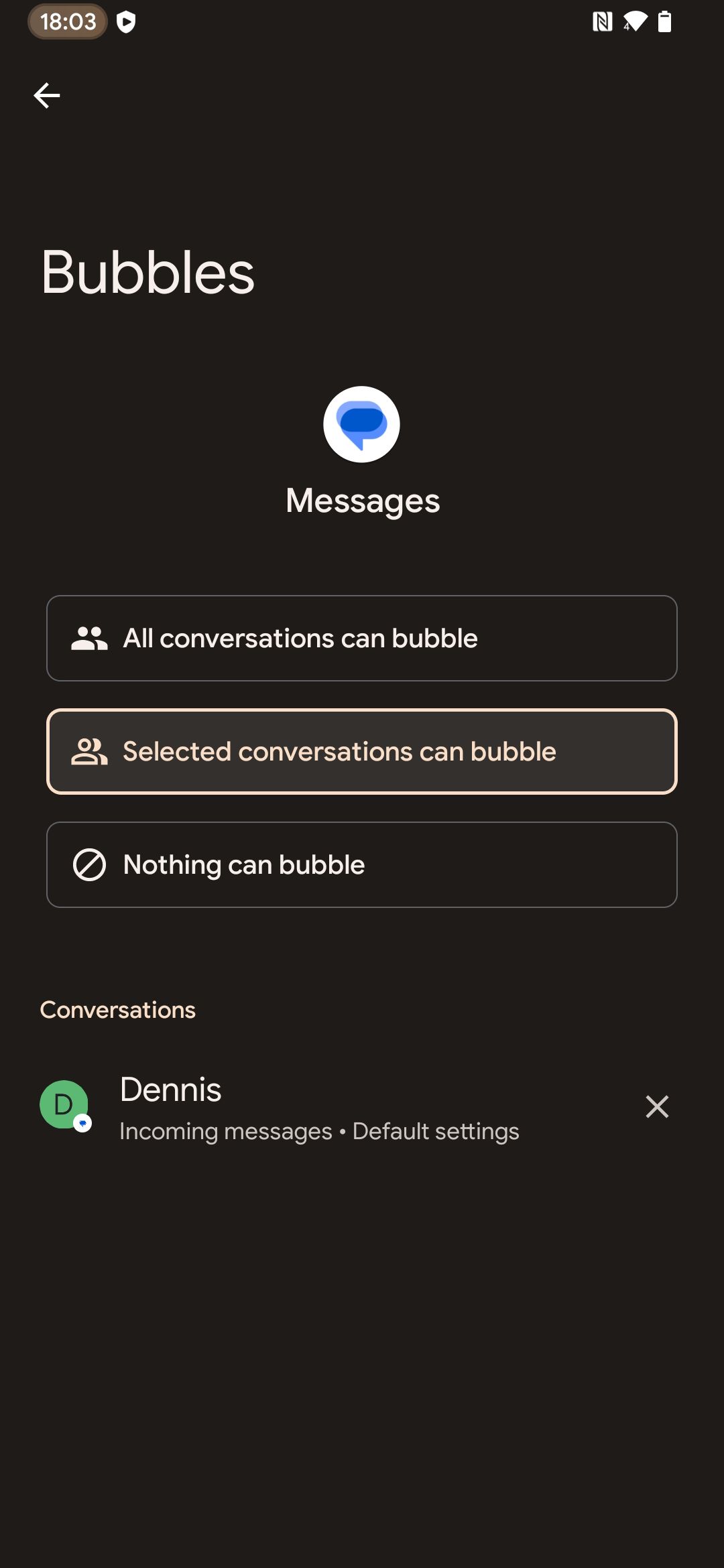
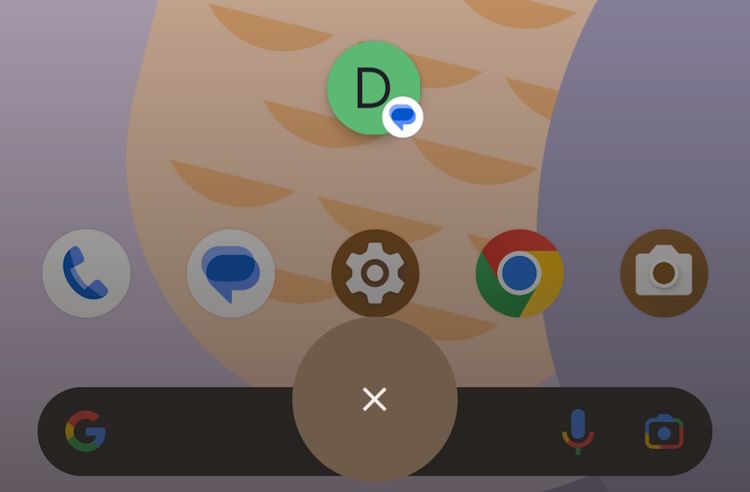


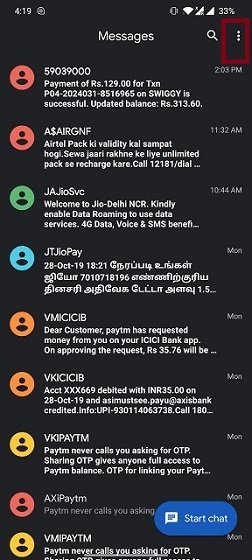



можно ли вернуть пузыри Facebook Messenger , так как в пузырях от Андроид много чего не работает , например сторис , и нельзя открыть другой пузырь из пузыря , Да и вообще , бесит этот пузырь андроидовский !!
если есть решение , пожалуйста напишите в почту